
Заключване на екрана
Има няколко налични опции за заключване на екран. Нивото на защита на всеки тип заключване е
посочено по-долу в последователност от най-слабо към най-силно:
•
Плъзгане – няма защита, но имате бърз достъп до началния екран.
•
Схема – начертайте проста схема с пръст за отключване на устройството.
•
ПИН – въведете ПИН от поне четири цифри за отключване на устройството.
11
Това е интернет версия на тази публикация. © Разпечатвайте само за лична употреба.
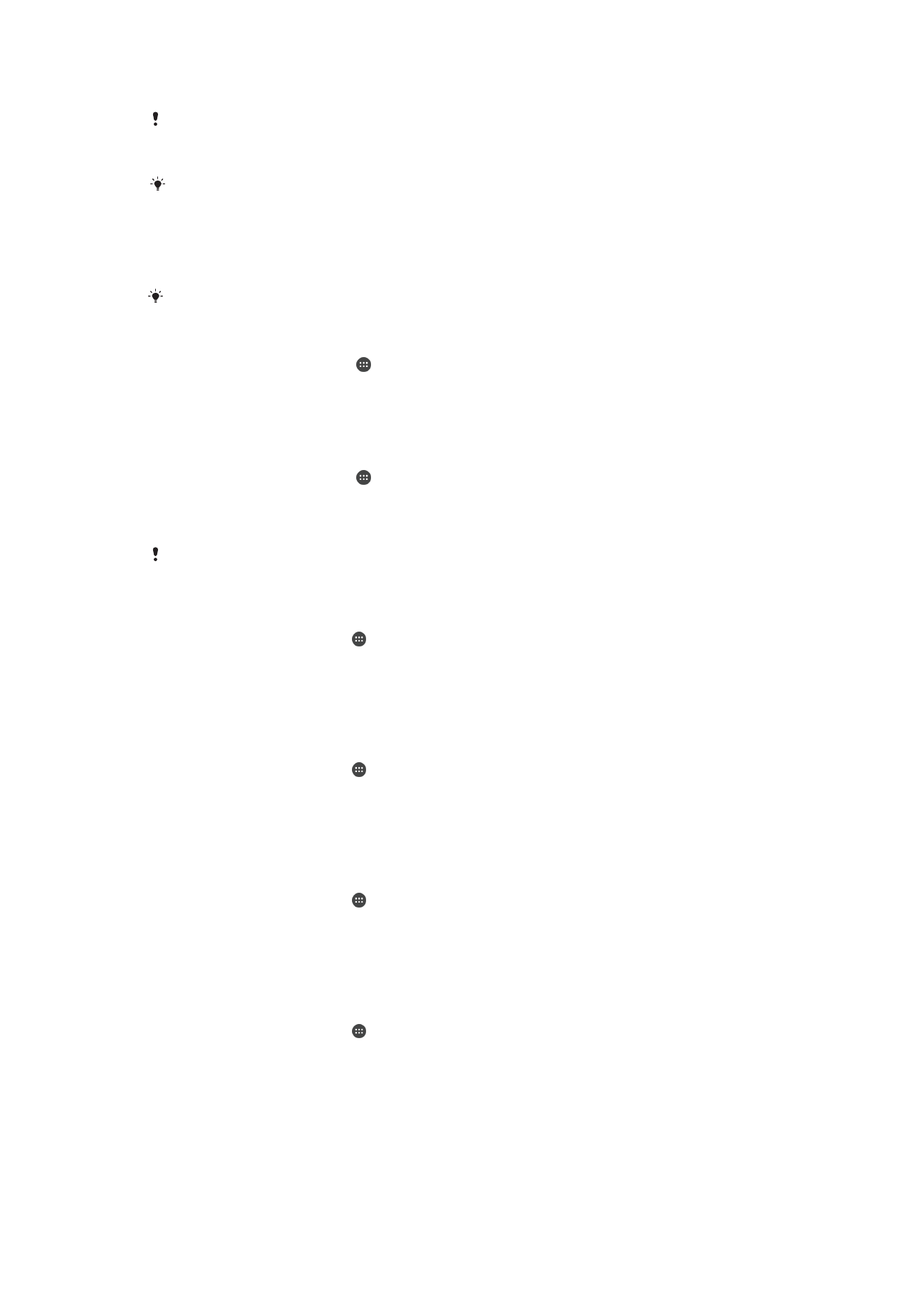
•
Парола – въведете парола от букви и цифри за отключване на устройството.
Много е важно да запомните схемата за отключване на екрана, ПИН кода или паролата.
Ако забравите тази информация, възстановяването на важни данни като контакти и
съобщения може да се окаже невъзможно.
Ако сте настроили Microsoft® Exchange ActiveSync® (EAS) акаунт на вашето устройство
Xperia™, настройките за сигурност на EAS могат да ограничат вида заключване на
екрана само до ПИН или парола. Това става, когато вашият мрежов администратор
посочи конкретен вид заключване на екрана за всички EAS акаунти заради фирмената
сигурност. Свържете се с мрежовия администратор на вашата фирма или организация,
за да проверите какви правила за мрежова защита са въведени за мобилни устройства.
Функционалността за пръстови отпечатъци не е налична на пазара в САЩ.
Промяна на типа заключване на екрана
1
На началния екран натиснете .
2
Намерете и натиснете Настройки > Екран при заключване и сигурност >
Заключване на екрана.
3
Следвайте инструкциите на устройството.
Създаване на схема за заключване на екрана
1
На началния екран натиснете .
2
Намерете и натиснете Настройки > Екран при заключване и сигурност >
Заключване на екрана > Схема.
3
Следвайте инструкциите в устройството.
Ако въведете неправилна схема за заключване на екрана пет поредни пъти, трябва да
изчакате 30 секунди, преди да опитате отново.
Промяна на схемата за заключване на екрана
1
На Начален екран натиснете .
2
Намерете и натиснете Настройки > Екран при заключване и сигурност >
Заключване на екрана.
3
Очертайте схемата за отключване на екрана.
4
Натиснете Схема и следвайте инструкциите в устройството.
Създаване на ПИН за заключване на екрана
1
На Начален екран натиснете .
2
Намерете и натиснете Настройки > Екран при заключване и сигурност >
Заключване на екрана > ПИН.
3
Въведете цифров ПИН, след което натиснете Продължи.
4
Въведете отново и потвърдете вашия ПИН, след което натиснете ОК.
Създаване на парола за заключване на екрана
1
На Начален екран натиснете .
2
Намерете и натиснете Настройки > Екран при заключване и сигурност >
Заключване на екрана > Парола.
3
Въведете парола, след което натиснете Продължи.
4
Въведете отново и потвърдете вашата парола, след което натиснете ОК.
Активиране на функцията за отключване с плъзгане
1
На Начален екран натиснете .
2
Намерете и натиснете Настройки > Екран при заключване и сигурност >
Заключване на екрана.
3
Начертайте вашата схема за отключване на екрана или въведете ПИН или парола в
зависимост от това кой от тези видове заключване на екрана е разрешен.
4
Натиснете Плъзгане.
12
Това е интернет версия на тази публикация. © Разпечатвайте само за лична употреба.
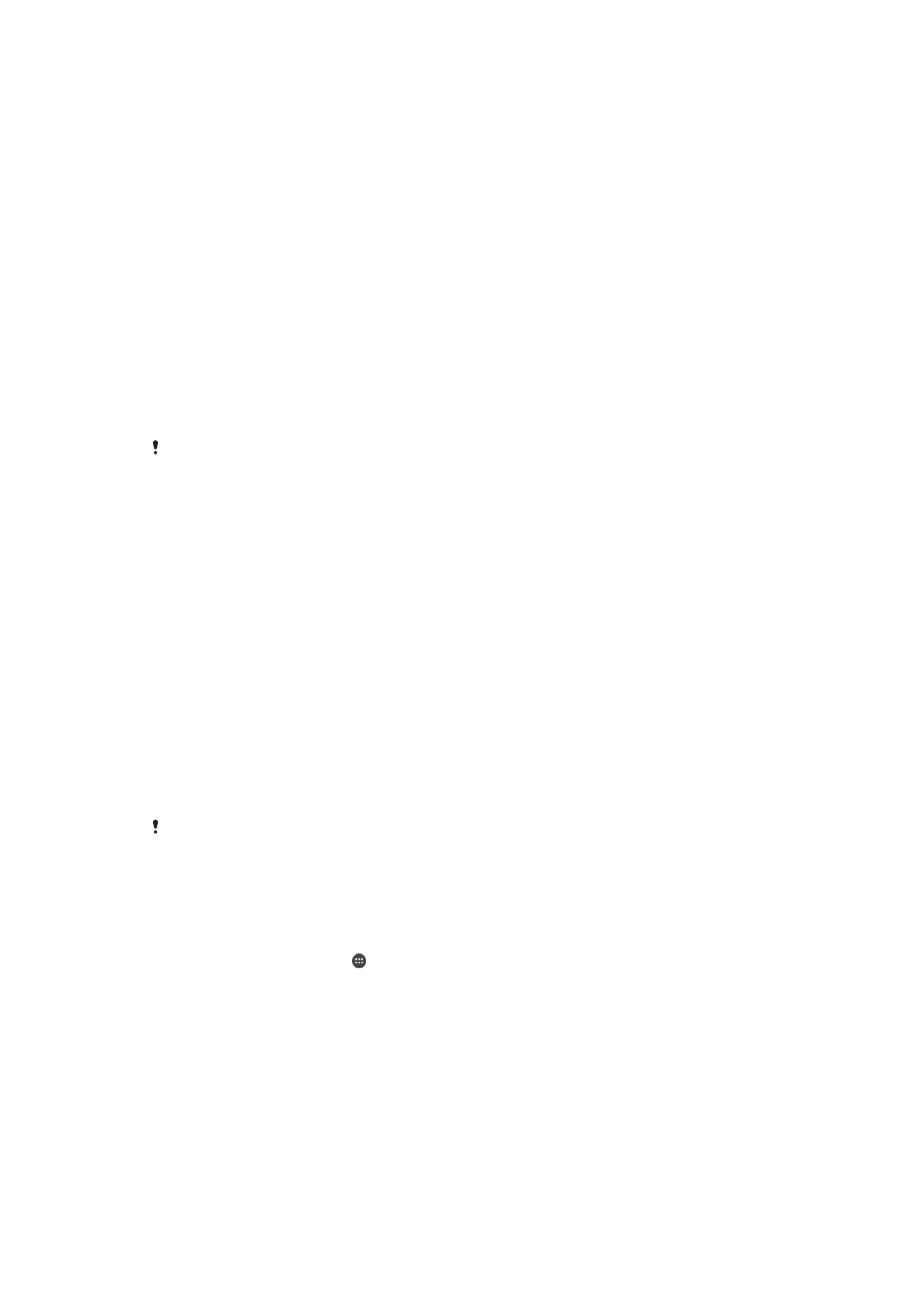
Нулиране на забравено заключване на екрана
Ако сте забравили ПИН кода, паролата или схемата си за отключване, можете да нулирате,
използвайки услугата „Защита от my Xperia“. Съдържанието от вашето устройство не се губи, след
като сте извършили нулиране на заключването на екрана, използвайки тази услуга.
За активиране на услугата „Защита от my Xperia“ вж. Намиране на загубено устройствона
страницата 18.
Нулиране на заключването на екрана чрез Protection by my Xperia
1
Уверете се, че знаете потребителското име и паролата за акаунта си в Google™ и сте
активирали услугата Protection by my Xperia на вашето устройство.
2
Отидете на myxperia.sonymobile.com, използвайки което и да е свързано с интернет
устройство.
3
Влезте, като използвате същия акаунт в Google™, който сте настроили на вашето
устройство.
4
Щракнете върху изображението на вашето устройство под Вашите устройства.
5
Изберете Заключване или Промяна на ПИН2, за да замените текущото заключване
на екрана с нов ПИН код.
6
Следвайте инструкциите на екрана, предоставени от Protection by my Xperia.
В зависимост от вашите настройки на защита, вашето устройство може да се заключи
след нулиране на заключването на екрана. Тогава трябва да въведете потребителското си
име и парола в акаунта на Google ™, за да използвате устройството.